
レゴブーストを説明書どおりに組み立てたけどファームウェア更新がうまくいかないな。画面の指示に従って進めてるんだけどな。ファームウェア更新ができないから遊べないよ。
こんなお悩みにお答えします。
- レゴブーストのファームウェア更新方法を画像付きで詳しく解説
私も画面の指示に従って進めているにも関わらず、ファームウェア更新ができませんでした。
色々調べた結果、強制的にファームウェアを更新する方法がわかりましたので、実際に試した方法を画像付きで詳しく解説します。
LEGO BOOST(レゴブースト)のファームウェア更新方法を画像付きで詳しく解説
ファームウェアを更新する全体の流れは次のとおりです。
- アプリの接続画面を開く
- ムーブハブのLEDが「赤緑青」点滅になるまで緑ボタンを長押し
- アプリの[ファームウェア更新]をタップ
上記のとおりです。順番に解説しますね。
1. アプリの接続画面を開く
レゴブーストアプリ(アプリ)でファームウェアを更新するには、アプリとレゴブースト本体(ムーブハブ)をBluetoothで接続するタイミングしかありません。
そのタイミングを作るには次の方法が一番簡単です。
まず、アプリを起動し、トップ画面の[プロペラカー]をタップします。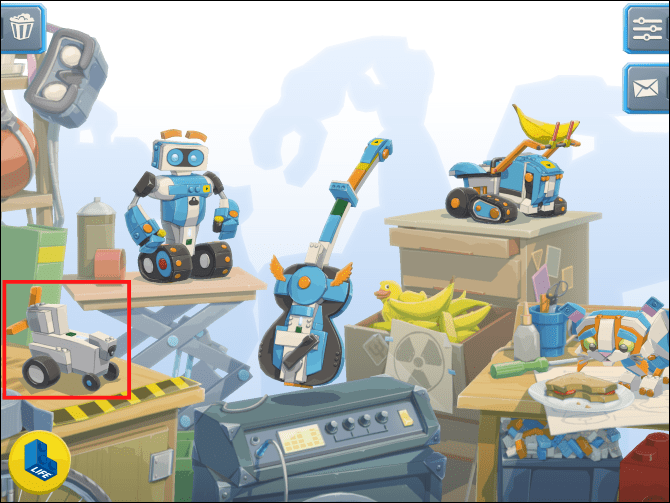
そして、[最初の組み立て手順]をタップします。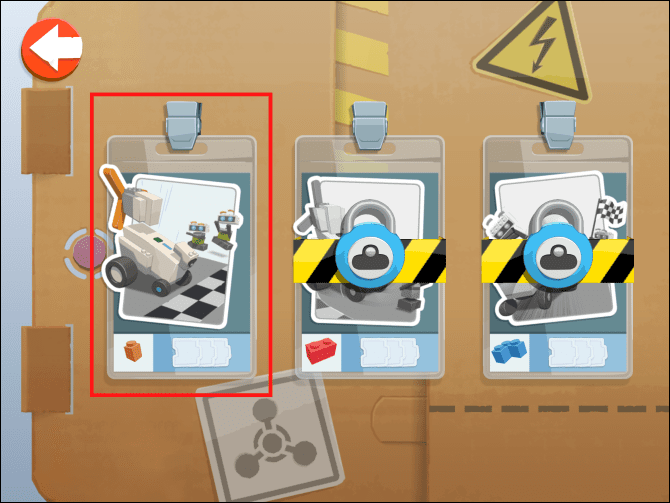
[→]ボタンをタップして手順を進めていきます。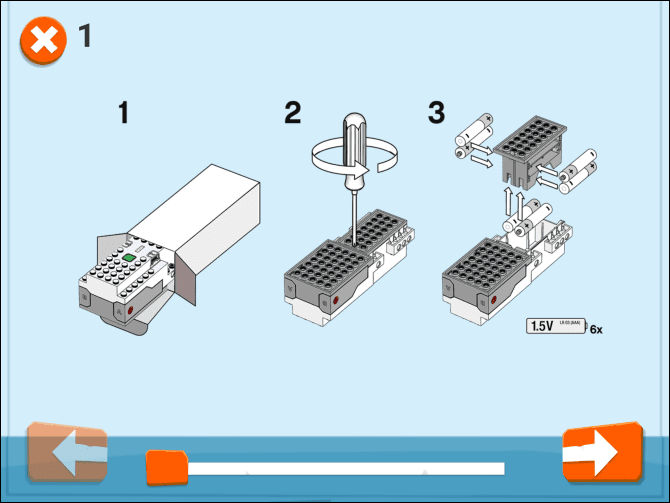
最後まで進み、[✓]ボタンをタップします。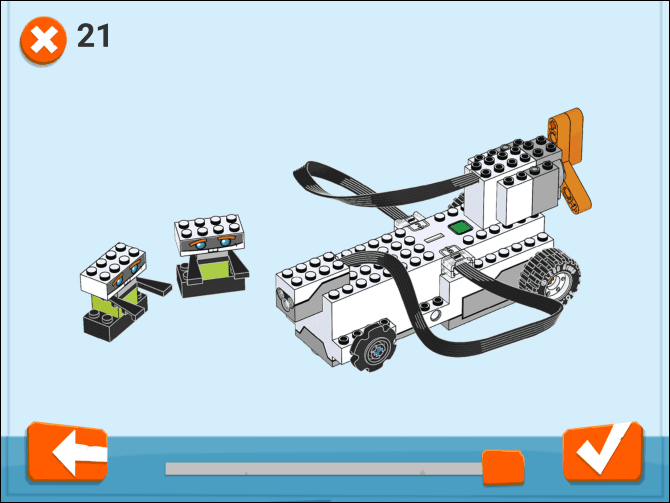
するとムーブハブとの接続画面になります。
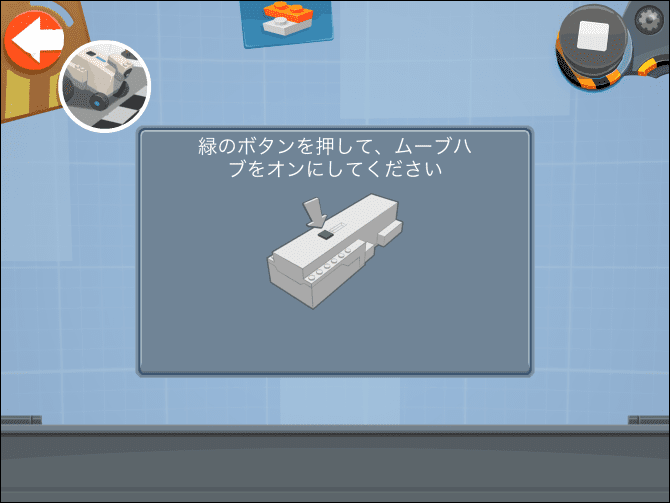
2. ムーブハブのLEDが「赤緑青」点滅になるまで緑ボタンを長押し
先程のこの画面になったら、
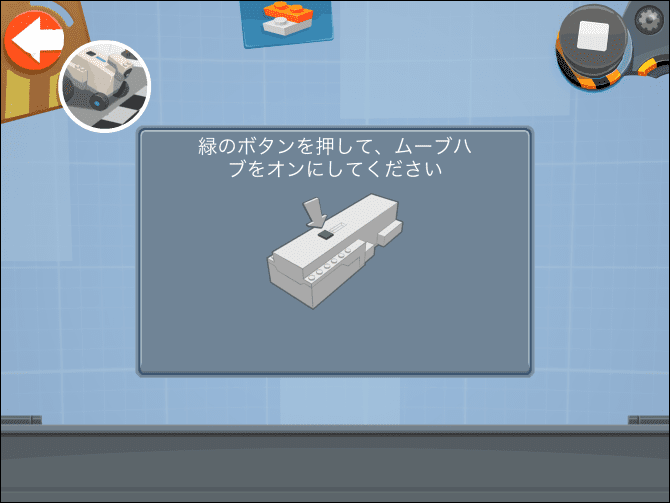
ムーブハブのLEDが「赤→緑→青→赤→・・・」点滅になるまで緑ボタンを長押しします。10秒くらいです。ただ、緑ボタンを押すだけだと失敗します。

すると、アプリとムーブハブの接続が始まります。
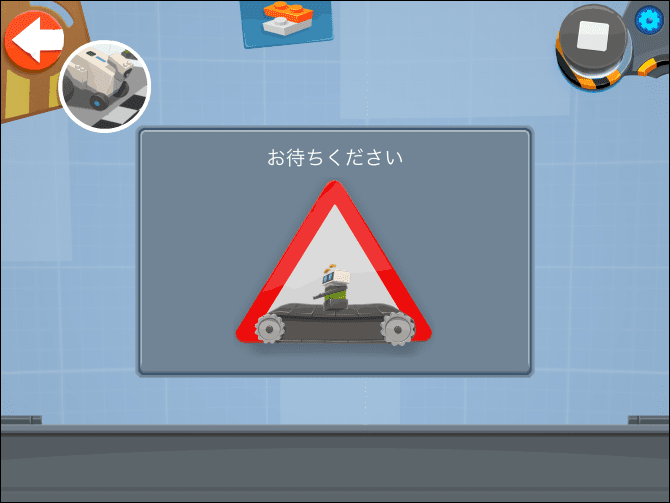
3. アプリのファームウェア更新をタップ
しばらくすると「ファームウェアを更新」と表示されるので[OK]をタップします。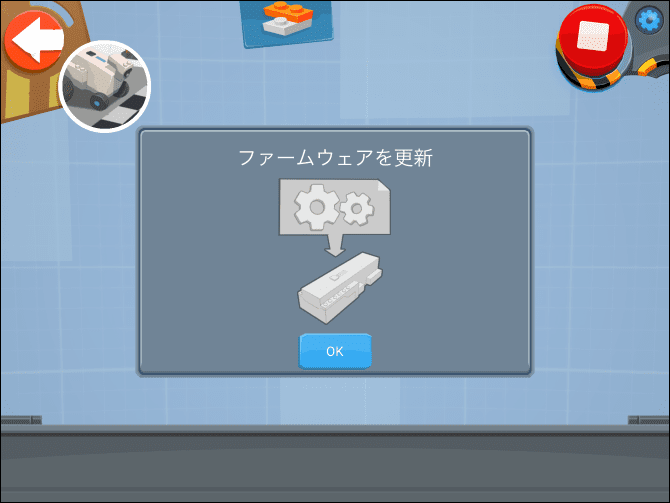
このとき緑のバーが進めば成功しているのでしばらく待ちましょう。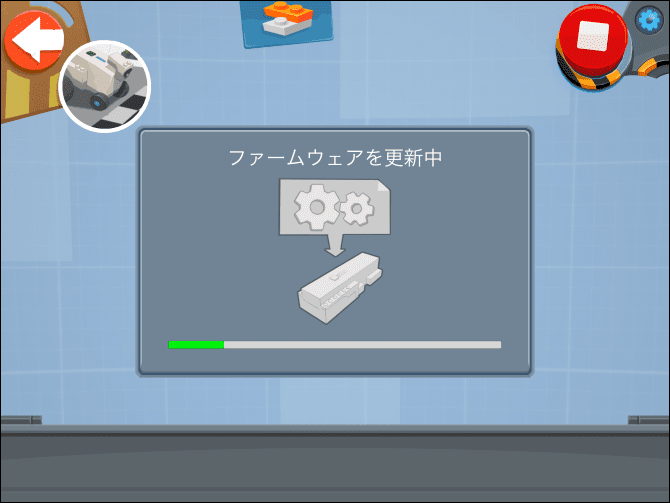
ファームウェアの更新が終わるとConnect画面が表示されます。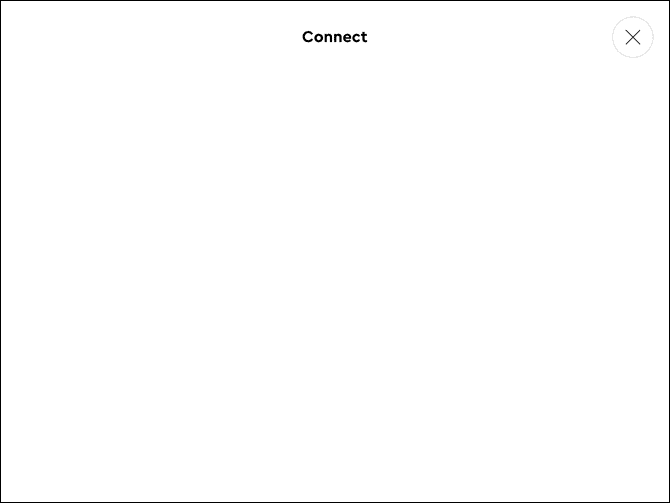
そして、すぐに「Move Hub」がオレンジで表示され、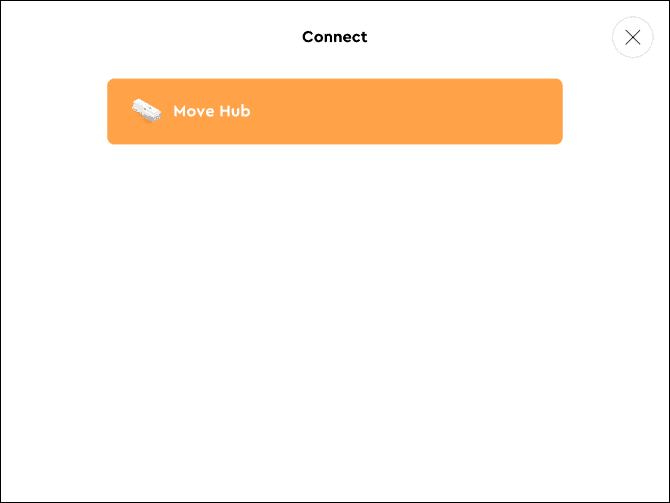
数秒待つと「Move Hub」が緑に変わります。これで接続完了です。
右上の[×]ボタンをタップして接続作業を完了します。
完了すると続きのプログラミング画面に遷移します。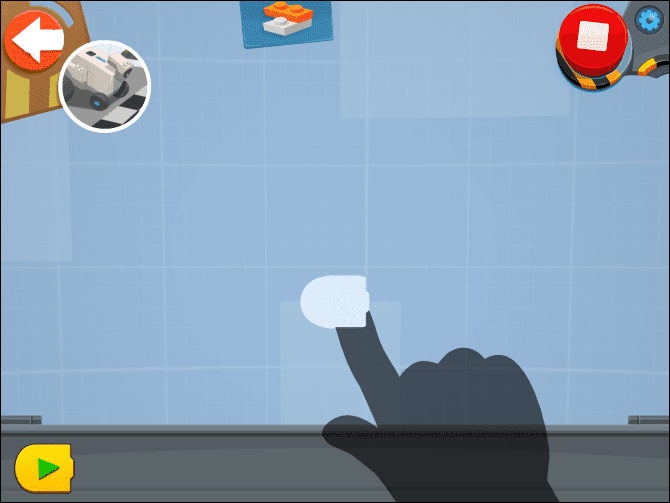
これでファームウェア更新とBluetooth接続完了です。お疲れ様でした。
それでもファームウェアを更新できないときは
次のことを試してみてください。
- 他のBlutooth接続されている機器を切断する
- デバイスとムーブハブを他のBluetooth機器から離す
- アプリを再起動する(ホームに戻るだけでなく完全に終了させてから)
- デバイスを再起動する
- アプリのBluetooth権限を拒否→許可する
手順はこちら[iOS][Android][Fire OS] - アプリの位置情報権限を拒否→許可する
手順はこちら[iOS][Android][Fire OS] - デバイスのBluetooth設定を無効→有効
手順はこちら[iOS][Android][Fire OS] - デバイスの位置情報設定を無効→有効
手順はこちら[iOS][Android][Fire OS] - デバイスをバージョンアップする
- アプリをアンインストールして再インストールする
- ムーブハブの電池を新品のアルカリ乾電池にする
- デバイスの対応機種を確認する 手順はこちら
以上の内容を確認してもダメでしたら、下記の「別のアプリを使う方法」をお試しください。

これは「LEGO POWERD UPアプリ」というアプリを使ってファームウェアを更新する方法です。こちらの方法ならほぼ更新できるんじゃないかなと。
【FAQ】レゴブーストのよくある質問と問題点
その他のレゴブーストを遊んでいてよくある質問や問題点をまとめました。

それでは、レゴブーストを楽しんでください(^^)/~~~



